yモバイルでは様々な機種を取り扱っており、最新のiphoneも利用ができます。ということでこの記事では、yモバイルで利用できるiphoneについて紹介します。注目したのは「iphone8」。yモバイルでiphone8を使う方法や特徴などを詳しくまとめています。興味のある人は、ぜひご覧ください。
目次
yモバイルのiphone8の特徴
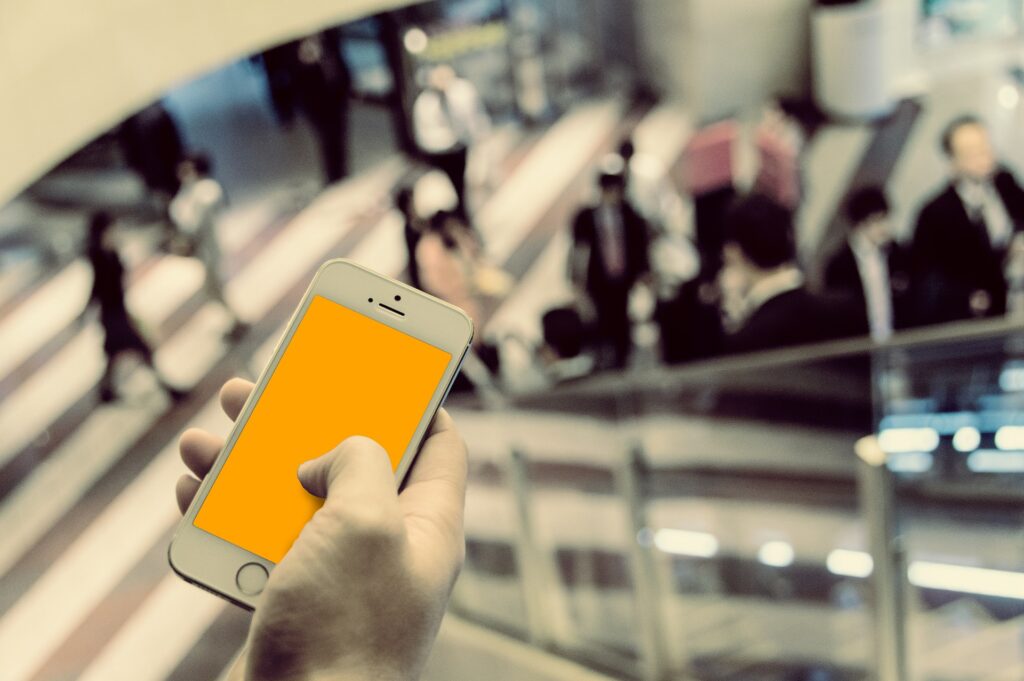
まずは、iphone8の特徴について紹介します。iphone8のカラーは、ゴールド・シルバー・スペースグレイの3つ。前面と背面の全てがガラスデザインとなっているため、高級感があります。基本スペックは、サイズが138.4 x 67.3 x 7.3 mmで重さは148g。ストレージ容量は64GB/256GBで、駆動時間は連続通話が最大14時間、インターネットが最大12時間、ビデオが最大13時間、オーディオが最大40時間です。本体価格は64GBで78,800円、256GBで95,800円となっています。その他の特徴には、True Toneディスプレイを採用していること、1200万画素の高画質な写真を撮ることができるということ、ワイヤレス充電ができること、防水・防塵に対応していること、などが挙げられます。
yモバイルでiphone8を利用する方法は2つ

y モバイルでiphone8を利用する方法には、「yモバイルへのMNP乗り換えでiphone8を利用する方法」と「yモバイルで新規契約をしてiphone8を利用する方法」の2つがあります。どちらを選択しても、iphone8を事前に用意しておく必要はありますので、注意してください。
yモバイルのiphone8をMNP乗り換えで利用する場合

ここで、yモバイルのiphone8をMNP乗り換えで利用する場合の手順を紹介します。
①simロック解除をする
まずは、持っているiphone8のsimロック解除を行います。
➁MNP予約番号を取得する
次に、キャリアからMNP予約番号を取得します。
③yモバイルへ申し込む
MNP番号を取得したら、yモバイルへ申し込みます。この時、simカードも一緒に購入しておきましょう。
④simカードを挿入して初期設定を行う
yモバイルへ申し込み後、simカードが手元に届いたら、iphone8に挿入し、初期設定をして乗り換え完了となります。
yモバイルのiphone8を新規契約で利用する場合

ここで、yモバイルのiphone8を新規契約で利用する場合の手順を紹介します。
①simフリー版iphone8を購入する
まずは、simフリー版のiphone8を購入します。
➁yモバイルへ申し込む
次に、yモバイルへ申し込みをします。この場合も、MNP乗り換えの時と同じように、一緒にsimカードを購入しておきましょう。
③simカードを挿入して初期設定を行う
simカードが手元に届いたら初期設定を行い、使えるようになります。
yモバイルでsimフリー版iphone8を使う際のロック解除方法

ここで、yモバイルでsimフリー版iphone8を使う際のロック解除方法について紹介します。
ドコモ
ドコモのロック解除方法は、まず最初にIMEI番号を確認します。IMEI番号の確認方法は「電話発信画面で「*#06#」と入力する」、または、「設定 → 一般 >→情報」で確認できます。IMEI番号を確認したら、My docomoへアクセスします。次に、ドコモオンライン手続きをクリックし、「simロック解除 → お手続きへ」の順で進みます。次に、IDとパスワードを入力してMy docomoにログインします。ここで、IMEI番号を入力して、「次へ」をクリックします。最後に、注意事項などをチェックして、「手続きを完了する」をクリックすれば申し込み完了となります。
au
続いて、auです。auのロック解除方法は、まずIMEI番号を確認します。確認手順はドコモと同じです。次に、My auのsimロック解除可否判定ページへアクセスし、IMEI番号を入力。その後、判定をクリックし、判定結果が「〇」であれば、「こちらからお手続き」のリンクをクリックして次に進みます。表示されている電話番号や機種名が合っていることを確認し、選択をクリックした後、契約時に設定している4桁の暗証番号を入力し、次へをクリック。最後に、注意事項や解除理由などをチェックボックスで確認していき、「この内容で申し込む」をクリックすれば完了となります。
ソフトバンク
続いては、ソフトバンクです。ソフトバンクのロック解除方法でも、最初にやるべきことは、IMEI番号の確認です。確認手順は、ドコモ・auと同じです。IMEI番号を確認したら、次に、My SoftBankへアクセスし、携帯電話番号とパスワードを入力してログインします。次に、PCの場合は「タブから料金プラン→オプションの確認・変更→simロック解除対象機種の手続き」へと進み、スマホの場合は「契約確認・変更→simロック解除対象機種の手続き」へと進みます。対象機種の手続きまで進んだら、IMEI番号を入力し、次へをクリック。注意事項を確認し「解除手続きをする」をクリックします。そして最後に、「simロック解除方法を見る」をクリックし、指示に従って操作を行っていけば完了となります。
yモバイルでsimフリー版iphone8のMNP予約番号を取得する方法

ここで、yモバイルでsimフリー版iphone8のMNP予約番号を取得する方法について紹介します。
ドコモ
ドコモでMNP予約番号を取得する方法は、「会員サイトのMy docomoで手続き」「電話」「ドコモショップ」「iモードで手続き」の4つがあります。会員サイトのMy docomoで手続きの場合は、午前9時~午後9時30分までが受付時間です。電話の場合は、「151(ドコモの携帯電話)」または「0120-800-000(一般電話)」へかければ手続きできます。尚、受付時間は、午前9時~午後8時です。ドコモショップの場合は、営業時間内であれば手続きできます。iモードでの手続きは、午前9時~午後9時30分が受付時間となっています。
au
続いては、auです。auでMNP予約番号を取得する方法は、「会員サイトのMy auで手続き」「電話」「auショップ」「EZweb」の4つがあります。会員サイトのMy auで手続きの場合は、午前9時~午後8時が受付時間です。電話の場合は、「0077-75470(au携帯・一般電話共通)」かければ手続きできます。受付時間は、午前9時~午後8時です。auショップの場合は、営業時間内であれば手続きできます。EZwebでの手続きは、午前9時~午後8時が受付時間となっています。
ソフトバンク
続いては、ソフトバンクです。ソフトバンクでMNP予約番号を取得する方法は、「会員サイトのMy SoftBankで手続き」「電話」「ソフトバンクショップ」の3つがあります。会員サイトのMy SoftBankで手続きの場合は、午前9時~午後8時が受付時間です。電話の場合は、「5533(ソフトバンク携帯)」または「0800-100-5533(一般電話)」へかければ手続きできます。尚、受付時間は午前9時~午後8時です。ソフトバンクショップの場合は、営業時間内であれば手続きできます。
yモバイルでiphone8を使う際の費用
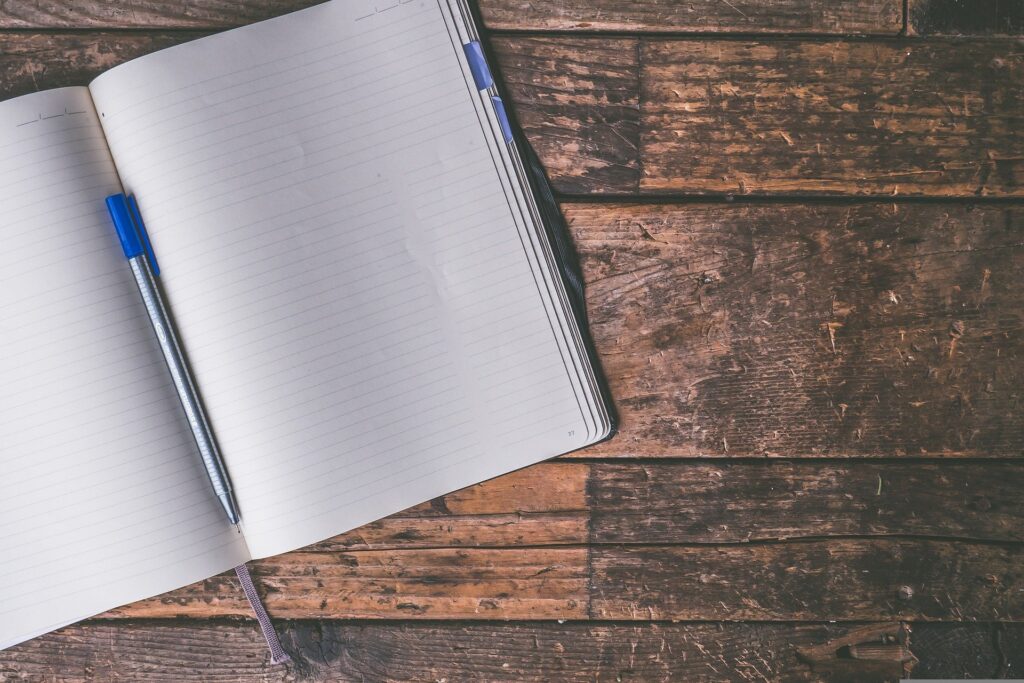
ここで、yモバイルでiphoneを使う際の費用について紹介します。yモバイルには、プランS・プランM・プランRの3つのプランがあります。
事務手数料
まず最初は、事務手数料です。事務手数料は、全てのプラン共通で3,000円です。
月額料金
続いて、月額料金です。月額料金は、プランSで2,980円・プランMで3,980円・プランRで4,980円です。
ワンキュッパ割
続いて、ワンキュッパ割です。ワンキュッパ割は12ヶ月間適用で、全てのプラン共通で-1,000円です。
sim単体契約特別割引
続いて、sim単体契約特別割引です。sim単体契約特別割引は24ヶ月間適用で、プランSで-400円・プランMで-600円・プランRで-600円です。
セット割
続いて、セット割です。セット割は、ソフトバンク光・ソフトバンクエアーを使い続ける限り永年適用され、プランで-500円S・プランMで-700円・プランRで-1,000円です。
yモバイルでsimフリー版iphone8を契約するなら購入は「Apple公式サイト」で

yモバイルでsimフリー版iphone8を契約するのなら、端末購入は「Apple公式サイト」で行いましょう。何故なら、Apple公式サイトでは、yモバイルのsimカードをセットで申し込むことができるからです。さらに、新規契約時の事務手数料3,000円が0円になるため、iPhone8を購入する場合はApple公式サイトがおすすめというわけです。
【まとめ】yモバイルではiphone8を契約してみよう
yモバイルでも利用が可能となったiphone8について紹介しました。iphone8は格安スマホであるyモバイルでも利用が可能となったことで、契約する人も増えています。yモバイルでiphone8を契約すれば、月額料金が抑えられ、お得に利用が可能。ぜひ、iphone8を購入してyモバイルで契約してみてください。


